Как установить и настроить программу Freecad
Система трёхмерного проектирования Freecad была создана, чтобы составить конкуренцию программам профессионального уровня в этой сфере. Основное применение эта программа нашла в машиностроении, создании архитектурных проектов, а также для создания дизайна различных новых продуктов. Она предназначена для твердотельного параметрического проектирования и является полностью бесплатной. Лицензия, под которой она распространяется, позволяет проводить самостоятельные доработки программы. Эта программа — одна из лучших систем для трёхмерного моделирования.
Содержание
Установка программы
Для того, чтобы скачать последнюю версию, необходимо перейти на официальный сайт ПО или активировать загрузку непосредственно с этой страницы. Здесь будет указана последняя стабильная версия программы. Далее понадобится:
- Выбрать используемую операционную систему. Есть варианты для Windows, Linux и Mac. Например, для Windows предоставляются отдельно инсталляционные файлы для 32 или 64 разрядных систем.
- Для запуска процесса скачивания нажать Download.
- После завершения загрузки произвести запуск файла.
- Следовать инструкциям мастера установки. То есть, сначала согласиться с требованиями лицензии, нажав I Agree.
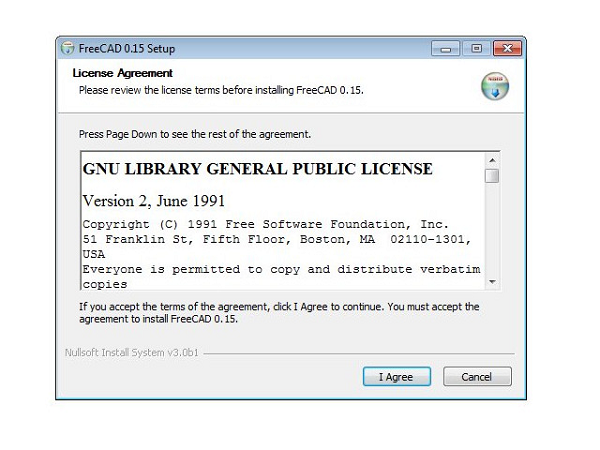
- Обязательно указать путь, где будут храниться файлы.

- Далее просто нажимать Next. При этом будут также установлены необходимые дополнительные компоненты ПО.


Системные требования для установки Freecad
Версии для Windows могут работать с ПО, начиная с седьмой. Других особых системных требований нет, так как Freecad потребляет системные ресурсы экономно. Считается, что она нормально работает даже на относительно слабых компьютерах.
Если имеется минимум 800 МБ оперативной памяти, а процессор работает с частотой 800 МГц, то этого вполне достаточно для полноценной работы этой системы проектирования. Как правило, современные компьютеры имеют значительно лучшие характеристики.
Настройка программы для работы
Программа сразу после инсталляции готова к работе. Пользователь может поменять настройки по своему вкусу. Чтобы получить к ним доступ, через главное меню выбирают «Edit». Затем переходят к разделу «Preferences». Здесь все разделено на несколько групп:
- General включает все основные настройки для работы. Для удобства они размещены на нескольких вкладках.
- Display содержит опции, относящиеся к внешнему виду модели и среды проектирования.
- Import-Export отвечает за преобразование форматов. Здесь можно указать входной и выходной форматы трёхмерной модели.
Например, если пользователь желает изменить язык интерфейса, то ему потребуется перейти в раздел General. На первой слева вкладке в верхней части имеется выпадающий список, где представлены все языки, которые можно использовать.
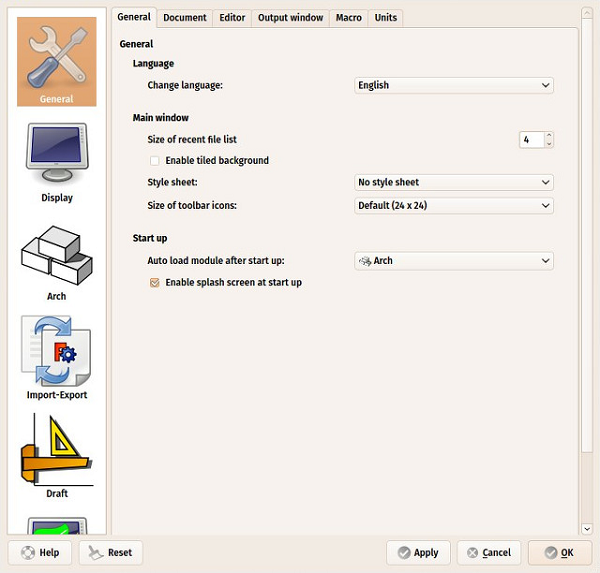
Если нужно поменять единицы измерения, то потребуется переключиться на последнюю вкладку раздела. Здесь нужно указать используемую систему измерения, а также количество знаков после запятой.
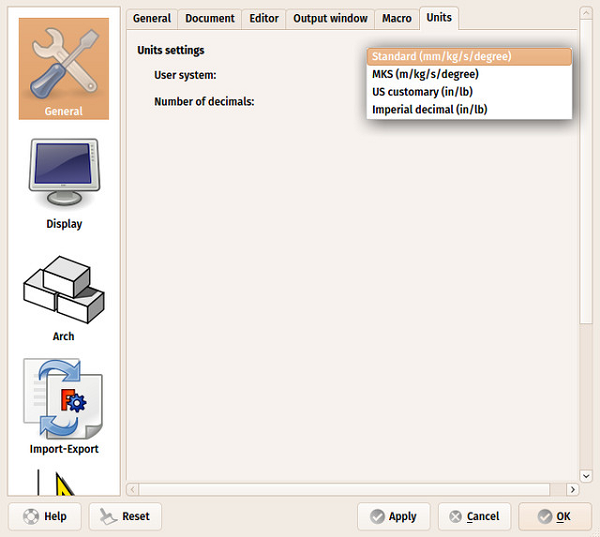
Особенности использования Freecad
С помощью ПО можно создать собственные дополнения на языке Python в среде программирования Qt. Проект может быть разработан в форматах STEP, STL, IGES и некоторых других. В качестве ядра система использует Open CASCADE.
Программа предоставляет для работы такие возможности:
- Здесь может вестись работа на основании встроенных библиотек объектов для создания сложных моделей с заданными свойствами.
- Есть возможность для полноценной работы с практически любыми трёхмерными твердотельными объектами.
- После того, как сформирован трёхмерный объект, на его основе могут быть созданы все необходимые двумерные чертежи.
- Предусмотрены разнообразные возможности тестирования результатов.
- Можно самостоятельно создавать библиотеки с собственными примитивами.
- Объект, с которым ведётся работа, можно изменять параметрически, не нарушая созданной конструкции.
- Есть возможность моделировать роботов. При этом используется специальный модуль, который позволяет имитировать их движения.
- Существует специальный модуль, использование которого имитирует процедуру обработки деталей. Таким образом, можно создать базовую модель, а потом с помощью обработки придать им нужный вид.
- Здесь можно не только работать в графическом режиме, но и производить манипуляции над объектами при помощи команд на языке Python. Существует специализированная среда для написания, отладки и тестирования макросов.
- Здесь созданы многочисленные графические модули для работы с учётом особенностей конкретной сферы проектирования. Например, при проектировании кораблей можно добавить дополнение Ship, при работе с растровым изображением — Image. Количество таких пакетов постоянно растёт, так как их развитием занимается большое сообщество пользователей и программистов.
- Эта программа сделана так, что она экономно тратит ресурсы компьютера и может работать на всех основных операционных системах.
После запуска пользователь видит главное окно программы. Здесь, он сначала создаёт основу модели. Затем выбирает параметры ее элементов. После этого система проектирования создаёт итоговый проект. Для новичков есть подробная, встроенная справка, где описан каждый шаг проработки проекта.
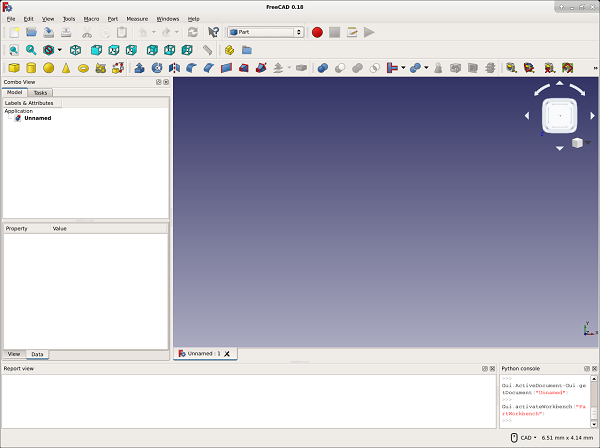
После запуска на главной странице пользователь может видеть несколько областей:
- В правой части имеется поле, на котором будет происходить создание модели. Здесь можно выбрать подходящую рабочую среду, зависимо от конкретной сферы проектирования.
- В левой части имеются вкладки «Модель» и «Задачи». Первая предназначена для управления внешним видом создаваемой конструкции. Здесь доступно изменение вида, выбор точки, из которой видна модель. Возможно увеличение или уменьшение масштаба для удобства конструктора. Во второй вкладки показаны задачи при работе с этой моделью. Если потребуется осуществить ввод, появится иконка в виде карандаша.
Как только будет сделан выбор, будет показана панель соответствующих инструментов. Далее нужно выбрать, какого рода работа будет выполняться: моделирование, работа над чертежами или просмотр сделанного ранее.
Используемые инструменты разделены на несколько групп:
- Для построения трёхмерной модели в аксонометрической проекции.
- Существует возможность работать с предустановленными примитивами. При создании сложных объектов можно опираться на совокупность более простых форм. Например. В их число входят параллелепипед. Шар, конус и другие простые геометрические объекты. Получить к ним доступ можно, кликнув по соответствующей кнопке.
- Имеются инструменты, позволяющие выполнять логические операции над различными фигурами. Это можно, например, использовать для пересечения, объединения, отрицания или более сложных логических формул.
Также Freecad использует встроенные электронные таблицы. Они нужны для хранения параметров создаваемых объектов.
Программа дополнительно включает следующие модули:
- Система для рисования позволяет делать двумерные чертежи, документируя сделанную работу.
- Модуль рендеринга отвечает за преобразование полученных результатов в форматы. Поддерживаемые другими системами двумерного проектирования.
- Существует специализированная архитектурная подсистема, ориентированная на решение задач, относящихся к проектированию зданий.
Freecad может создавать трёхмерные модели для различных целей: например, проектирования технических изделий разного рода или оформления трёхмерных презентаций. Поддержка русского языка в программе сделана только частично.
Удаление утилиты с компьютера
Удаление программы происходит с использованием обычных средств операционной системы. В Windows для этого нажимают клавишу «Пуск», находящуюся в нижней левой части экрана. Через открывшееся меню открывают «Панель управления».
Далее нужно перейти к разделу, посвящённому удалению программ. Там в списке выбирают Freecad и кликают по строке правой клавишей мыши. Через появившееся контекстное меню нажимают «Удалить».
После этого начинается процедура деинсталляции, на протяжении которой нужно следовать инструкциям. После её окончания программа будет удалена.
Полезное видео
Урок по настройке Freecad для повседневной работы:

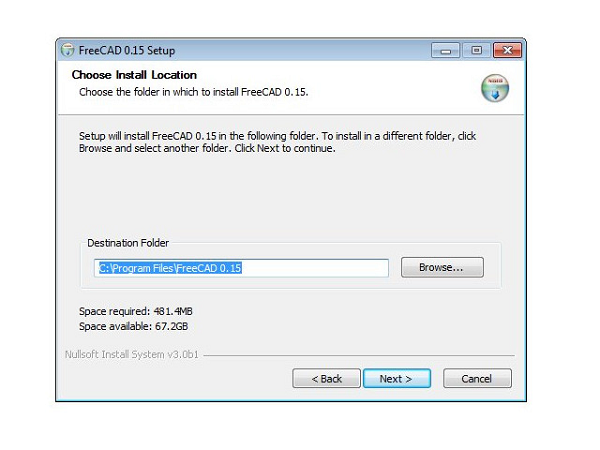
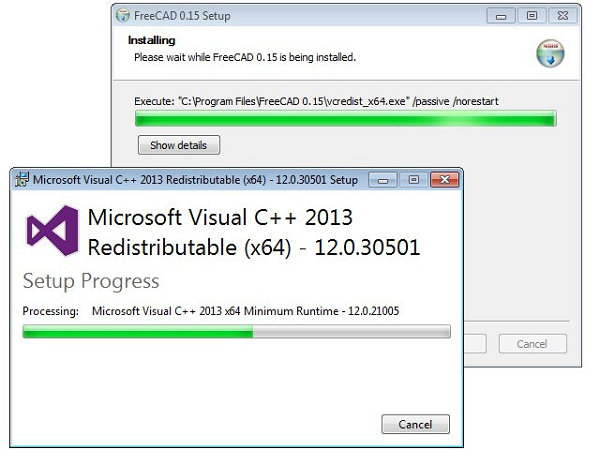
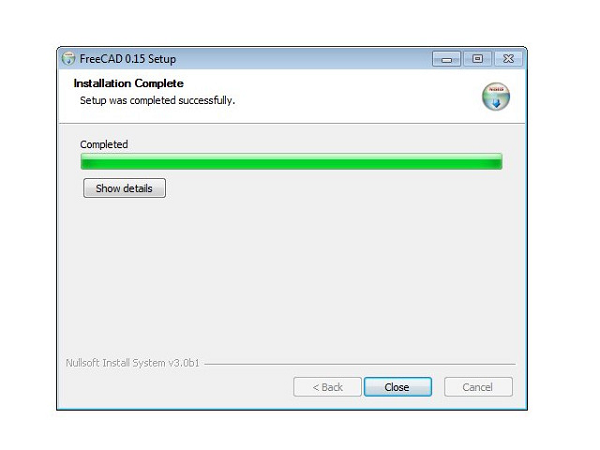

 (2 оценок, среднее: 4,50 из 5)
(2 оценок, среднее: 4,50 из 5)